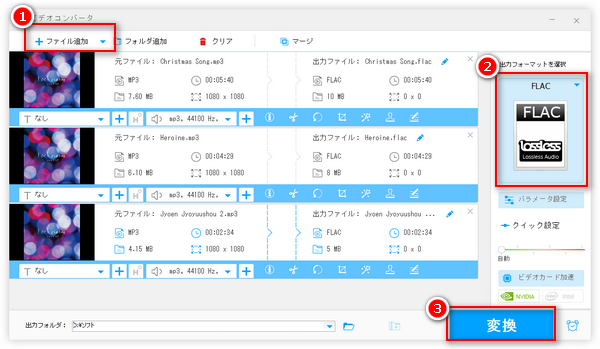




この記事では、音楽ファイルの形式を変換できる無料のオーディオコンバーター(フリーソフトもオンラインコンバーターも含む)をまとめて紹介する上に、各オーディオコンバーターの使い方も合わせて解説いたします。音声ファイルの変換ニーズがある方は、ぜひ参考にしてみてください。
まずは、ソフトウェア系のオーディオコンバーターを紹介させていただきます。ソフトウェアは通常安定性が高く、危険性が低いです。インターネット環境に左右されないので、大量の音声ファイルを変換する場合、フリーソフトのオーディオコンバーターがおすすめです。
「WonderFox Free HD Video Converter Factory」はWindows向けの無料オーディオコンバーターです。MP3 / WAV / FLAC / ALACなど十数種類の音声形式の相互変換に対応しています。また、音声ファイルから動画ファイルへ、動画ファイルから音声ファイルへの変換も可能です。
簡単な編集ツールも搭載されていて、音声ファイルを変換する前に、オーディオをトリミング・連結したり、音声データの音量やビットレートなどのパラメータを変更したりすることもできます。その上に、URLを利用してYouTubeなどのサイトから音楽をダウンロードする機能も付いているので、ネットから音楽をダウンロードして自分のデバイスに向いている形式に変換することもできます。
変換する音声ファイルの長さや数には制限がありません。インターフェースが分かりやすくて、初心者の方でも手軽にオーディオファイルを変換できます。
【対応OS】Windows11/10/8.1/8/7/Vista
【ダウンロード先】https://www.videoconverterfactory.com/hdfree.html https://www.videoconverterfactory.com/hdfree.html
【入力音声形式】MP3、WAV、FLAC、ALAC、AAC、M4A、OGG、WMA、AIFF…ほとんどの音声ファイル
【出力音声形式】WAV、FLAC、ALAC、MP3、AC3、EAC3、AAC、WMA、MKA、OGG、AU、DTS、AIFF、M4A、M4B、M4R
【注意事項】複数のオーディオファイルを一括で変換するには、有料版にアップグレードする必要がある。


ステップ1、WonderFox Free HD Video Converter Factoryを起動して、メインメニュー画面で「変換」をクリックします。
ステップ2、次の画面で、「ファイル追加」をクリックして変換するオーディオファイルを読み込ませます。
ステップ3、「出力フォーマットを選択」下のアイコンをクリックして、出力フォーマットリストの「音楽」タブで出力音声形式を選択します。
ステップ4、「▼」ボタンをクリックして出力音声ファイルの保存先を指定してから、「変換」をクリックすればオーディオファイルを変換することができます。
関連記事:各種の音楽をMP3に変換、音楽ファイルの拡張子を変換
「iTunes」はApple社が開発したメディアファイル転送・管理サービスでもありながら、フリーオーディオコンバーターでもあります。音声ファイルをMP3、WAV、M4A(ALAC、AAC)またはAIFFに無料変換することができます。入力と出力形式も限られていますが、日常的な変換には十分だと思います。複数のファイルも一括変換でき、変換できるファイルの長さと数には制限がありません。ただし、通常のオーディオコンバーターに比べて、変換手順は少し複雑です。
【対応OS】Windows、Mac、iOS
【ダウンロード先】https://www.apple.com/jp/itunes/
【入力音声形式】MP3、WAV、AIFF、M4A、WMA(Windows)
【出力音声形式】MP3、WAV、AIFF、M4A


ステップ1、iTunesを起動し、「編集」>「環境設定」をクリックします。
ステップ2、「一般環境設定」ダイアログの「一般」タブで「読み込み設定」をクリックします。
ステップ3、「読み込み設定」ダイアログの「読み込み方法」から出力形式を選択します。例えば、オーディオをMP3に変換する場合、ここでは「MP3エンコーダ」を選択します。完了したら「OK」をクリックします。
ステップ4、変換したいオーディオを選択した状態で、「ファイル」>「変換>「〇〇バージョンを作成」をクリックすれば、オーディオファイルを変換できます。
「Freemake Audio Converter」は50以上の音声ファイルの変換に対応する無料オーディオコンバーターです。一度に複数のファイルの変換をサポートし、高音質変換が実現できます。それだけではなく、動画ファイルから音声を抽出してMP3などにも変換できます。また、変換したファイルを直接iTunesに転送したり、DropboxやGoogle Driveにアップロードしたりすることもできます。その上に、複数の音声ファイルを一つに結合することもできます。
【対応OS】Windows11/10/8.1/8/7/ Vista
【ダウンロード先】https://www.freemake.com/jp/free_audio_converter/
【入力音声形式】MP3、AAC、M4A、WMA、OGG、FLAC、WAV、AMR、MP2、APE、 DTS、M4R、AC3、VOCなど50以上の形式
【出力音声形式】AAC、M4A、OGG、WMA、FLAC、WAV、MP3
【注意事項】無料版は3分以上のファイルを変換できない。


ステップ1、Freemake Audio Converterを起動し、「オーディオ」をクリックして音声ファイルを読み込ませます。
ステップ2、下部で出力音声形式のアイコンをクリックします。
ステップ3、出力先フォルダ、パラメータなどを設定してから、「変換する」をクリックすると音楽を変換できます。
「XRECODE3」は幅広い形式に対応するフリーオーディオコンバーターです。" FLAC + CUE "などのイメージファイルをトラックごとに分割できるのが最大の特徴です。一般的な音楽を変換するだけではなく、音楽CDを変換することもサポートします。また、音声データの周波数変更、タグ情報編集、音量正規化、無音除去などもできます。複数ファイルの一括変換もサポートします。
【対応OS】Windows11/10/8.1/8/7/Vista/XP
【ダウンロード先】https://xrecode.com/
【入力音声形式】MP3、WMA、OGG、WAV、AIFF、M4A、FLAC、OPUS、M3U、M3U8、PLS、FPL、CUE…など各種の音楽、プレイリスト、アーカイブ形式
【出力音声形式】MP3、MP2、OGG、WMA、FLAC、WavPack、WAV、W64、RF64、DTS、OPUS、ALAC、AC3、AIFF、M4A、AAC、SWF、TAK、APE、MPC、OFR、オーディオブック、TTA、RAW、DSD、U-Law/A-Law
【注意事項】無料版は30日間の使用期限がある。


ステップ1、XRECODE3を起動し、「ファイル」をクリックして変換したい音楽を読み込ませます。
ステップ2、出力パス欄の右側にある「…」ボタンをクリックして保存先を設定します。
ステップ3、「出力形式」セクションで出力音声形式を選択します。
ステップ4、「開始」をクリックしてオーディオファイルを変換します。
「VLC Media Player」は人気の高いメディアファイルプレイヤーである上に、オーディオコンバーターとして音声ファイルの形式を変換することもできます。ほぼすべてのメディアファイルの再生に対応するため、一般的な音声ファイルだけではなく、音楽CDやDVD、ストリーミング音声も変換できます。ですが、所詮プロのオーディオコンバーターではないので、出力形式が少ないながら、変換スピードが遅くて変換できないケースもよくあります。
【対応OS】Windows、Mac、Linux、iOS、Android
【ダウンロード先】https://www.videolan.org/vlc/index.ja.html
【入力音声形式】MP3、FLAC、WAV、M4A、ALAC、AAC、CD、M3U8…などほとんどの音声
【出力形式】MP3、FLAC、CD


ステップ1、VLC Media Playerを起動し、「メディア」>「変換/保存」をクリックします。
ステップ2、「+追加」をクリックして変換したいオーディオファイルをインポートしてから、下の「変換/保存」をクリックします。
ステップ3、「プロファイル」のプルダウンメニューから出力音声形式を選択します。
ステップ4、「参照」をクリックして出力ファイルの保存先とファイル名を設定します。
ステップ5、「開始」をクリックしてオーディオファイルを変換します。
関連記事:VLCでMP3を変換する方法
次は、インストール不要のオンラインオーディオコンバーターを紹介させていただきます。ソフトウェア系に比べて、オンラインオーディオコンバーターの安全性と安定性は低いですが、便利に使えるので、数の少ない音声ファイルや小さいサイズの音声ファイルを変換する場合にお薦めです。
サイトURL:https://online-audio-converter.com/ja/
「Online Audio Converter」は300種類のファイルを無料変換できるオンラインオーディオコンバーターです。音声ファイルをMP3、WAV、M4A、FLAC、OGG、AMR、M4R(iPhone着信音)に変換するだけではなく、動画から音声を抽出するのもできます。複数ファイルの一括変換に対応し、音声ファイルのタグ情報編集とパラメータ変更をサポートします。


ステップ1、サイトにアクセスし、「ファイルを開く」をクリックして変換したいオーディオファイルをアップロードします。
ステップ2、出力音声形式を指定します。
ステップ3、「変換」をクリックして音声ファイルを変換します。完了したら、変換後のファイルをダウンロードして保存します。
サイトURL:https://convertio.co/ja/audio-converter/
「Convertio」は最大100MBのファイルを無料変換できるオンラインオーディオコンバーターです。300以上のフォーマットに対応し、MP3 / M4A / FLAC / WAV / OPUS / AU…などほぼすべての音声ファイルに変換できます。複数ファイルの一括変換に対応し、それぞれ違う形式に変換することも可能です。ただし、100MB以上のファイルを変換するには、サインアップ(有料)する必要があります。


ステップ1、「ファイルを選ぶ」をクリックして音声ファイルをアップロードします。
ステップ2、出力音声形式を指定します。
ステップ3、「変換」をクリックすれば音声ファイルを変換できます。
サイトURL:https://www.aconvert.com/jp/audio/
「Aconvert」は最大200MBの音声ファイルを変換できる無料オンラインオーディオコンバーターです。音声ファイルをWAV、WMA、MP3、OGG、AAC、AU、FLAC、M4A、MKA、AIFF、OPUSまたはRAに変換できます。


ステップ1、「ファイルを選択」をクリックして変換したいオーディオファイルをアップロードします。
ステップ2、「ターゲットフォーマット」で出力音声形式を指定します。必要に応じて音声データのビットレートとサンプリングレートを変更します。
ステップ3、「今すぐ変換」をクリックするとオーディオファイルを変換できます。最後は、「変換結果」で変換後のファイルをダウンロードして保存すればいいです。
サイトURL:https://www.media.io/jp/audio-converter.html
「Media.io」は複数のオーディオファイルを一括変換できる無料のオンラインオーディオコンバーターです。出力形式にはMP3、WAV、WMA、M4A、AAC、FLAC、AC3、AIFF、M4R、AU、APE、OGG、MKAがあります。ファイルのサイズには制限がありません。


ステップ1、「ファイルを選択」をクリックしてオーディオファイルをアップロードします。
ステップ2、出力したい形式を選択します。
ステップ3、「変換」をクリックしてオーディオファイルの形式を変換します。
サイトURL:https://www.freeconvert.com/ja/audio-converter
「FreeConvert」は最大1GBのファイルを無料変換できるオンラインオーディオコンバーターです。MP3、WAV、AACなど400以上のファイルに対応し、オーディオのコーデック、ビットレートなども変更できます。
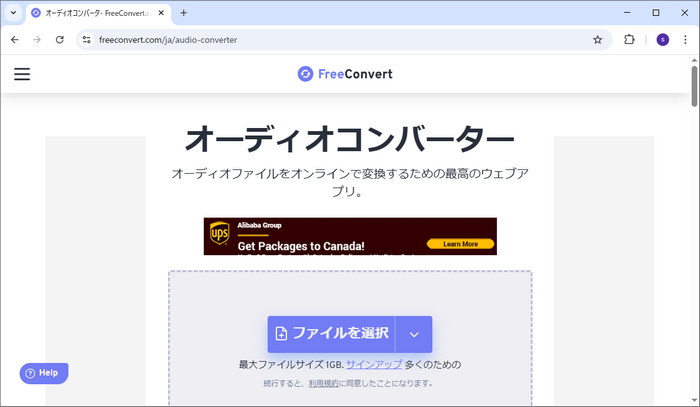
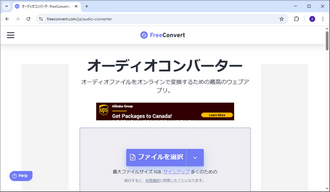
ステップ1、サイトにアクセスし、「ファイルを選択」をクリックして音声をアップロードします。
ステップ2、出力形式を指定します。
ステップ3、「変換」をクリックすればオーディオを変換できます。
以上で、無料オーディオコンバーターに関する紹介は終わりました。それぞれの特徴を比較して、自分のニーズに応えるオーディオコンバーターを選びましょう。
利用規約 | プライバシーポリシー | ライセンスポリシー | Copyright © 2009-2025 WonderFox Soft, Inc. All Rights Reserved.